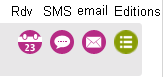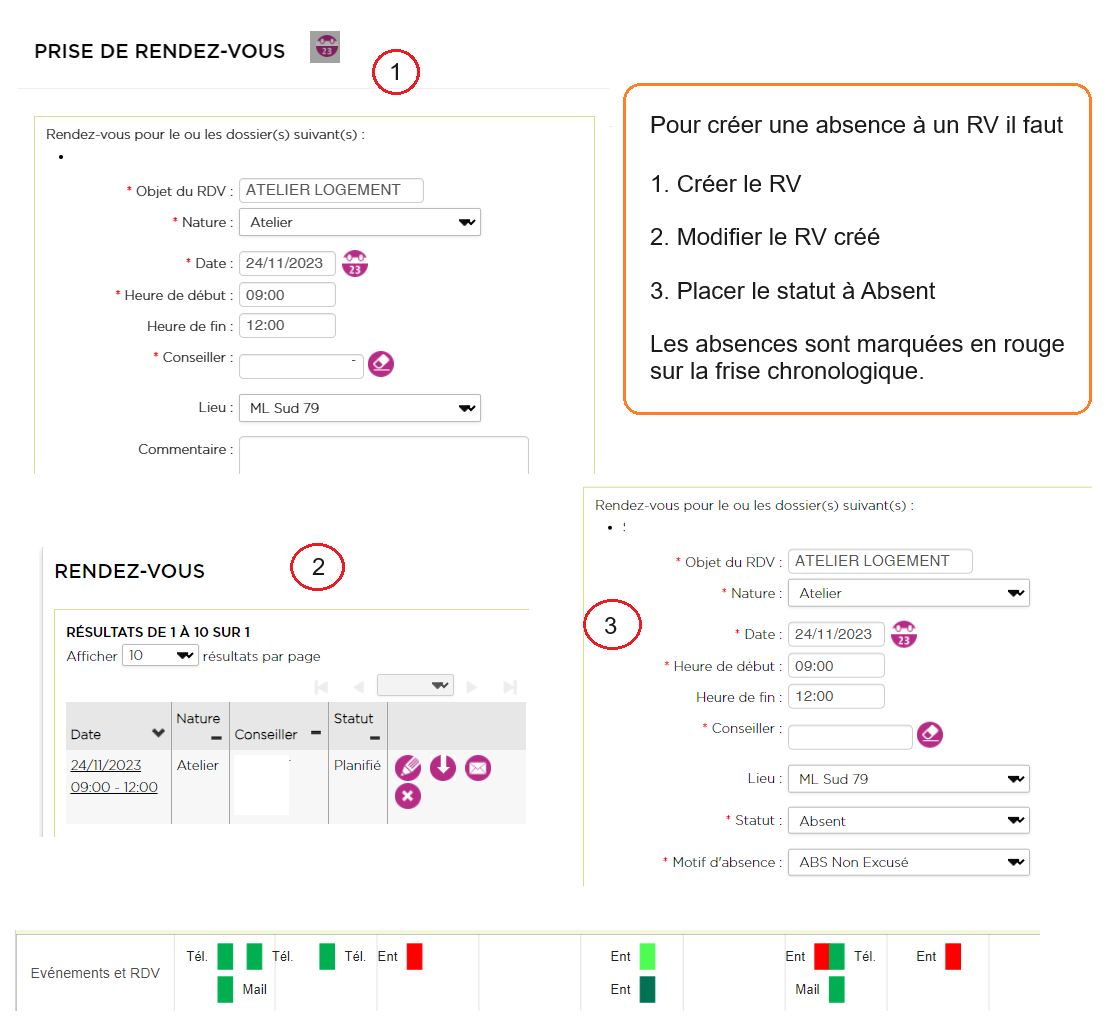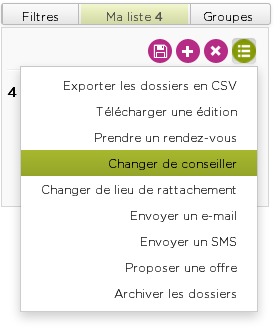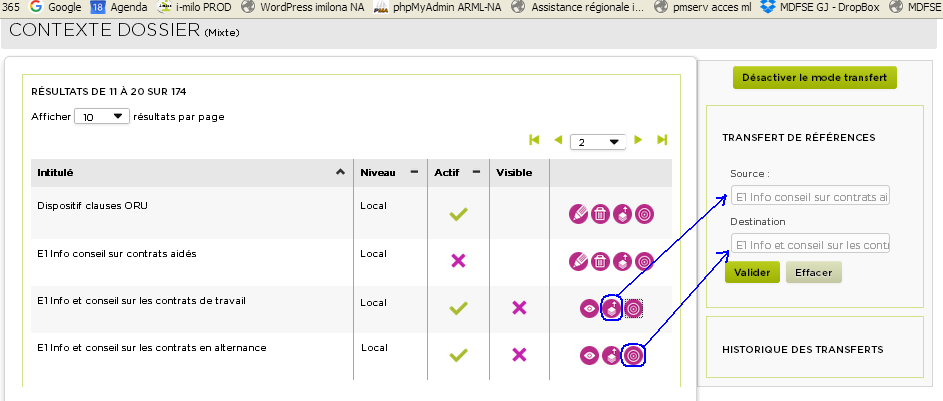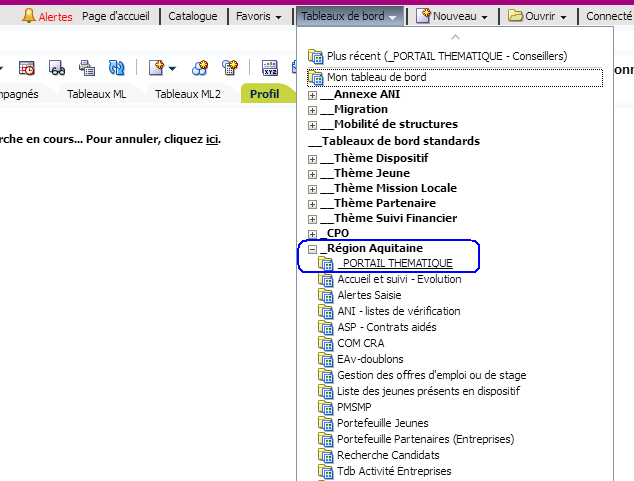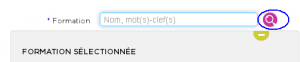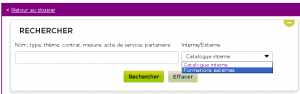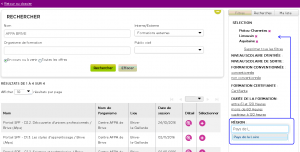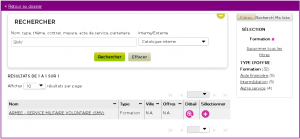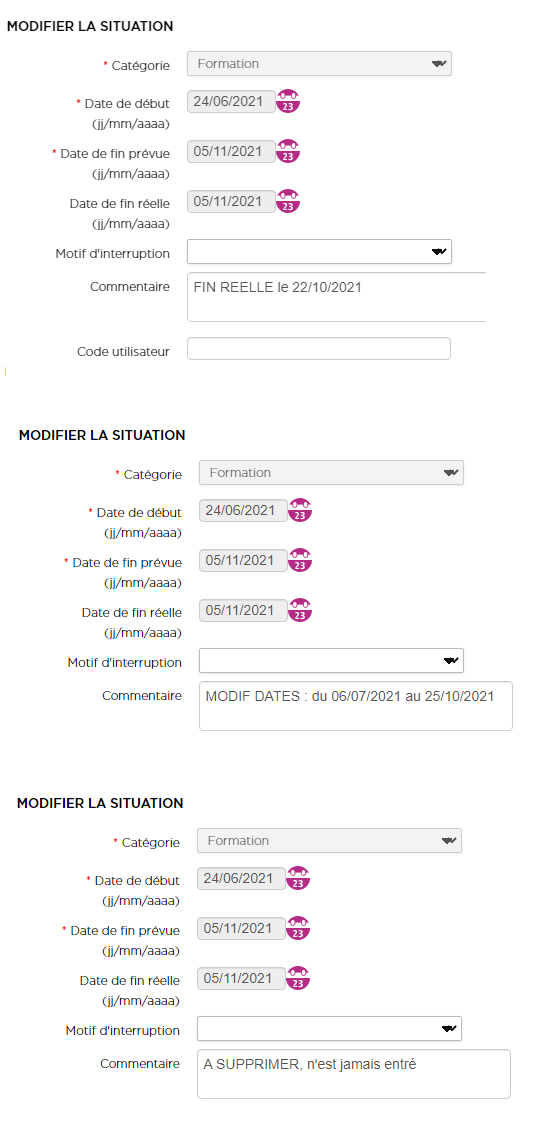Identité – Justifier l’identité – Certifier le NIR – Coordonnées – Déménagement – Décès – Compléments – Savoirs de base – Mobilité
Identité
Prénom : Respecter l’orthographe de la carte d’identité (avec tirets sans tirets…)
Nom d’usage et nom de naissance : en majuscules non accentuées
Né à l’étranger : si coché, indiquez le pays de naissance en dessous
Commune de naissance : pour les personnes nées en France.
Quand vous entrez un mot clé, une aide affiche une liste de noms approchants dans la limite des 10 premiers.
Si vous cherchez « St Pierre » (très répandu) indiquez alors : Saint Pierre 17 si la commune est dans le département 17.
Pour Mayotte il est conseillé de chercher en commençant par le code 985. exemple : 985 Acoua.
Les autres DOM : 971:Guadeloupe, 972:Martinique, 973:Guyane, 974:Réunion, 975:St-Pierre et Miquelon.
Les TOM: 987:Polynésie, 988:Nouvelle-Calédonie
Situation familiale : renseignez la situation sans indiquer « Non renseigné ». Un petit icône permet de valider la fraicheur de la donnée lorsque vous revenez sur le dossier si la situation n’ a pas changé.
Enfants à charge : ce sont les enfants à charge financièrement (pas forcément naturels ou présents à domicile).
Moyen de garde des enfants : permet de repérer un frein à l’insertion si « Difficulté de garde » ou « Aucun » est sélectionné.
Nationalité : UE = Pays membres de l’Union européenne. Le Brexit n’étant pas terminé les citoyens britanniques en font toujours partie.
Recensé : à cocher si le jeune a été recensé par l’armée.
JDC (JAPD effectuée) : cette case sera cochée si le jeune a effectué la Journée de Défense Citoyenne.
Justifier l’identité / modifier la justification
Pour justifier l’identité cliquez sur le lien identité du menu de gauche, cliquez ensuite sur le logo de justification 
Le processus est le même si vous devez modifier les informations déjà justifiées (changement d’un prénom d’une date de naissance).
Les types de pièces requises sont : 1: carte nationale d’identité / 2: Passeport / 3: Permis de conduire / 4:Titre, cartes de séjour, récépissés et documents de circulation pour étranger en France / 5: carte de combattant / 6: Autres pièces.
La dernière catégorie permet de justifier au vu de pièces non prévues (document de la préfecture pour mineurs étrangers sans pièce d’identité).
Le renseignement du n° NIR est recommandé afin de fiabiliser l’interconnexion avec des système tiers. Toutefois vous pouvez ne pas le renseigner en cochant [X] Pas de NIR. Il est recommandé également de certifier le NIR.
Certifier le NIR
Outre la justification du dossier il faut également certifier le NIR (numéro de sécurité sociale). Cette opération n’est possible que dans la mesure où vous avez recueilli un numéro commençant par 1 ou 2. Les numéros commençant par 7 ou 8 ne sont pas acceptés.

L’image ci-dessus indique quel icone cliquer pour certifier le NIR. Pour plus d’information sur cette procédure consultez les notices nationales et régionales.
Les Coordonnées
Toute adresse, sauf cas exceptionnel, doit être normalisée. Cela permet d’indiquer de manière fiable l’appartenance à une zone prioritaire, un quartier, un EPCI (communauté de communes).
L’inscription sur Quartier prioritaire ou ZRR est particulièrement importante pour l’évaluation et le financement de la mission locale.
Après avoir entré l’adresse vous devez donc cliquer sur le bouton Normaliser afin de valider.
En cas d’échec à la normalisation, vous ne devez plus signaler à l’IGN mais adresser une demande à votre commune.
En effet, suite à une évolution de la réglementation (Loi 3DS le 21 février 2022), l’IGN se base désormais sur les remontées faites par les communes. Par conséquent, si vous souhaitez que votre adresse soit ajoutée, vous devrez contacter la commune concernée.
Effectivement, les communes portent désormais la responsabilité de la création des voies et des adresses par l’intermédiaire du conseil municipal qui gère la dénomination des noms de rues. Elles fournissent leurs adresses dans le format standardisé BAL (Base Adresse Locale) afin qu’elles soient intégrées dans la BAN (Base d’Adresse Nationale). Ainsi, les communes peuvent créer directement leurs BAL contenant toutes les informations liées aux adresses de leur territoire sur ce lien : mes-adresses.data.gouv.fr pour ensuite les reverser dans la BAN. La BAN et les BAL ne contiennent aucune donnée nominative, mais renseignent la position géographique des adresses.
Plus d’informations : Les dessous de l’adresse – Institut – IGN
L’élargissement de la normalisation aux lieux-dits afin de régler les nombreux problèmes d’adresses non reconnues est disponible en cliquant sur le bouton  .
.
Une autre façon de traiter le problème des lieux dits sans nom de rue est d’inscrire le nom du lieu-dit dans le complément d’adresse et de mettre un tiret ( signe « -« ) dans le nom de la voie. Cela permet de normaliser facilement.
NPAI : N’Habite Pas à l’Adresse Indiquée. Cochez cette case si le jeune n’est plus joignable ou a déménagé et n’est plus suivi.
Commune : c’est en entrant le code postal que vous trouverez la commune. Certaines communes ont fusionné et n’existent plus. Consultez votre direction si vous ne trouvez plus une commune.
Code utilisateur : pas d’utilisation ou utilisation libre (voir charte interne).
Hébergement : voir charte nationale
Quelques exemples :
| Hébergement nomade |
Camping |
| Sans hébergement |
Sans domicile fixe |
| Logement autonome |
Locataire ou Propriétaire |
| Autres foyers |
Famille d’accueil |
Problématique logement : à cocher si le mode de logement du jeune est un frein à son insertion.
Email : n’oubliez pas d’indiquer cette zone qui permet de contacter le jeune rapidement et à peu de frais. Refusez de saisir un email fantaisiste. Pour sa recherche d’emploi le jeune doit posséder un email professionnel.
Téléphones : indiquez le portable et ou le fixe. Vous avez la possibilité d’indiquer sir le jeune est joignable ou non à son numéro (si non joignable, pas de départ de sms). Une zone de commentaires permet de préciser les conditions d’appels (tél du père, de la mère…).
Le cas du changement d’adresse
Pour changer une adresse il suffit d’entrer la nouvelle adresse et la précédente sera historisée.
La prise en compte de la nouvelle adresse est autorisée si le jeune continue d’être suivi par la mission locale.
Pensez aux statistiques territoriales ! En cas de déménagement hors zone et si le jeune n’est plus suivi, il convient de ne pas noter le nouveau code postal. Laissez le jeune sur son ancienne adresse sur votre territoire. Pourquoi ? Parce que pour le bilan de fin d’année, notamment auprès de vos élus locaux, il faut faire état du nombre de jeunes suivis par canton commune ou quartier. Si vous notez une nouvelle adresse hors zone, alors le dossier disparaît du bilan d’activité territorial.
Dans le cas d’un déménagement il faut cocher NPAI et inscrire DEMENAGEMENT dans le complément d’adresse suivi de toutes précisions utiles.
| Situation de l’adresse |
Procédure |
| Sans domicile fixe |
Adresse du siège de la structure et NPAI est coché. Inscrire SDF dans le complément d’adresse |
| A déménagé, habite hors zone et le jeune n’est plus suivi. |
Créer un nouvelle adresse en réinscrivant le jeune sur son ancienne commune, cocher NPAI, inscrire DEMENAGEMENT dans le complément d’adresse.
|
| A déménagé dans la zone et est toujours suivi |
Créer une nouvelle adresse |
| A déménagé hors zone et est toujours suivi |
Si le déménagement est temporaire (cas d’un départ en formation hors zone), laisser l’ancienne adresse.
|
| Est en formation dans la zone mais habite hors secteur. Est suivi par la structure |
Domicilier sur son lieu d’hébergement sur la zone (centre de formation, foyer). |
Le cas du décès
Il n’existe pas de notation spécifique dans l’identité pour le décès. Si le jeune était sur un dispositif vous trouverez le plus souvent le motif de sortie « Décès ».
Il est important d’éviter que des courriers ou sms ne partent. Laissez l’adresse sur la commune de résidence mais effacez le nom de la rue et effacez les téléphones. Cochez NPAI.
Parmi les usages relevés également ; mettre XXXXXXXX dans le nom
Les compléments d’identité
Couverture principale : PUMa = Proctection Universelle Maladie
Couverture complémentaire : si la nomenclature est incohérente, voyez avec votre référent i-milo afin de masquer les éléments inutiles.
RSA : si oui indiquez Bénéficiaire ou Ayant droit
RQTH : si oui vous pouvez indiquez la catégorie. Consultez la charte natonale sur le handicap.
Pôle Emploi : si le jeune est inscrit à Pôle Emploi, indiquez oui et son numéro. L’inscription du numéro est indispensable dans les opérations de rapprochement de fichiers qui ont lieu dans le cadre de la cotraitance. Cela évite les doublons.
Ressources :
l’indication des ressources peut servir à établir un diagnostic sur les problèmes rencontrés par les jeunes. Il est possible d’indiquer une ou plusieurs ressources. Seules doivent être mentionnées les ressources dont bénéficie directement le jeune sans prendre en compte celles des parents ou du conjoint. Il s’agit des ressources du jeune et non pas celles du foyer.
Les ressources sont historisées. Vous devez indiquer la date de début. La date de fin peut être à blanc.
Si aucune ressources, choisir Aucun, Ajouter et indiquer le montant 0
Les utilisateurs du Poitou-Charentes avaient complété cette définition (sous P3) : l’indication des ressources peut servir à établir un diagnostic sur les problèmes rencontrés par les jeunes. Afin d’apporter un éclairage sur la précarité des jeunes il est précisé :
– Quand le quotidien ( « nourri, logé, blanchi ») est assuré (parents, conjoint-e, ami), choisir Autre et le montant 0.
– Quand le quotidien n’est pas assuré, choisir Aucun et le montant 0
Conseiller Référent :
C’est le conseiller qui suit le jeune « en portefeuille » sachant que les contacts peuvent être effectués par d’autres personnes. Ne pas renseigner cette zone pour une fiche PPAE ou pour un dossier de pré accueil.
Lieu de rattachement : lieu d’accueil dans lequel le jeune est suivi le plus régulièrement. Selon l’organisation de la mission locale :
- C’est le lieu d’accueil le plus proche géographiquement de son domicile.
- Cela peut-être également l’antenne de la mission locale à laquelle est il rattaché.
Origine de la venue :
Organisme ou média ayant permis au jeune de connaître la structure d’accueil.
N’abusez pas de « Démarche personnelle » ! Le jeune a forcément entendu parler de la ML par un tiers ou un moyen. Par exemple si connu par internet indiquer Presse, médias.
Codes auxiliaires : peut-être utilisé dans le cadre d’une charte locale.
Savoirs de base : Cette zone est utilisée pour repérer l’illettrisme. Vous cocherez non acquis si vous estimez que le jeune est illettré et/ou qu’il doit bénéficier d’une action. Dans les autres cas notez Acquis. Si vous notez « A vérifier », cela doit être de manière temporaire. Il ne s’agit pas de noter un diagnostic mais de noter un repérage en vue d’un diagnostic.
La mobilité
Ces données sont à mettre à jour dès qu’il y a un changement.
Permis de conduire :
Il est possible de suivre les étapes de l’obtention des permis de conduire avec attestation de sécurité routière, code, permis en cours.
La date d’obtention est nécessaire. Si vous n’avez aucune idée de la date indiquez le 1er janvier de l’année en cours. La date d’obtention est significative en particulier pour les permis poids lourds.
Il est possible également de faire figurer des permis spéciaux : remorques, permis maritimes et fluviaux.
Mobilité :
C’est la mobilité psychologique. Il s’agit de répondre à la question : jusqu’où le jeune est prêt à se déplacer ?
Il faut la faire correspondre à un rayon kilométrique de mobilité plutôt qu’à la signification stricte de l’intitulé.
Exemple si un jeune habite à 5 km du département voisin et qu’il ne souhaite pas de déplacer au delà de 20 km, préférez « Canton » à « Départements limitrophes ».
Moyen de locomotion :
Plusieurs moyens de locomotion dont un principal peuvent être notés. Toutefois un seul est conseillé pour faire simple.
Si le jeune se déplace à pied, mettez « Aucun ». Evitez d’utiliser « Autres ».
Si le moyen de locomotion est la trottinette électrique ou le vélo électrique notez « Vélo », ne notez pas « Autre ».
Si un moyen de transport est occasionnel et n’appartient pas au jeune ne le notez pas (transport par famille, blablacar…)